Modern Art

Deze les is de tutorial van YorkshireLass Designs in PSP en enige gelijkenis met een andere les is dit louter toeval.
Deze les is geschreven in PSP 8 en door mij vertaald met X9.
© April 2010 – Yvonne – Yorkshire Lass Designs
Het is niet toegestaan deze of delen hiervan te kopiëren,te linken en/of ergens anders te plaatsen zonder haar toestemming.
De ©️ van de gebruikte materialen is voor de rechtmatige eigenaar.
Als je deze tutorial voor je eigen forum club of site wil gebruiken dan moet je daarvoor zelf toestemming aan de schrijfster vragen.
Je hebt het volgende nodig om deze les te maken:
abstract-01
Image5High Style_LR by Lori Rhae
yp_wordart_modernart
Download HIER
Open alles in psp en minimaliseer.
**********
PUNT 1
Maximaliseer abstract-01
Lagen – Dupliceren
Minimaliseer abstract-01 we werken op de kopie
Afbeelding – Randen toevoegen, kleur op #B13700
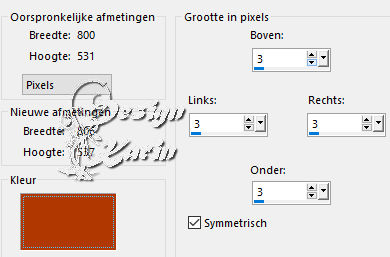
PUNT 2
Effecten – Insteekfilters – Reflectie Effecten – Weerspiegeling
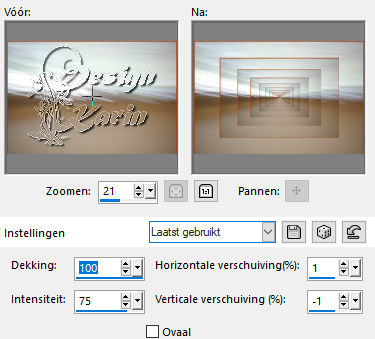
PUNT 3
Lagen – Laag maken van achtergrond
Lagen – Nieuwe rasterlaag
Selecties – Alles selecteren
PUNT 4
Maximaliseer abstract-01
Bewerken – Kopieren
Bewerken – Plak in selectie
Afbeelding – Spiegelen – Verticaal spiegelen
PUNT 5
Effecten – Textuureffecten – Lamellen, Kleur #8a7258
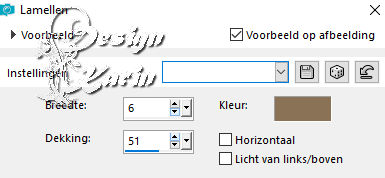
Selecties – Niets selecteren
Lagen – Schikken – Achteraan
PUNT 6
Activeer raster 1 in je lagenpalet
Afbeelding -Formaat wijzigen 65%. Alle lagen wijzigen niet aangevinkt.
Aanpassen – Scherpte – Verscherpen
PUNT 7
Effecten – Afbeeldingseffecten – Verschuiving
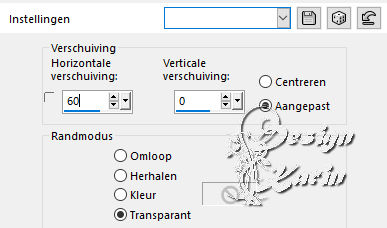
Effecten- 3D Effecten – Slagschaduw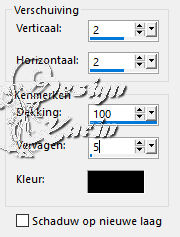
Herhaal nogmaals met Horizontaal en vertikaal op -2
PUNT 8
Maximaliseer Image5High Style_LR
Bewerken – Kopieren
Bewerken – plakken als nieuwe laag
Afbeelding -Formaat wijzigen 75%. Alle lagen wijzigen niet aangevinkt.
Aanpassen – Scherpte – Verscherpen
Zet hem netjes in de rechterhoek zoals voorbeeld.
PUNT 9
Maximaliseer yp_wordart_modernart
Bewerken – Kopieren
Bewerken – plakken als nieuwe laag
Schuif de tekst als bovenstaand voorbeeld.
Lagen – Samenvoegen – Alle lagen samenvoegen
PUNT 10
Afbeelding – Randen toevoegen, kleur op #B13700
punt 1
Ga naar je kleurenpalet, Zet op patroon
Zoek je afbeelding met de volgende instelling
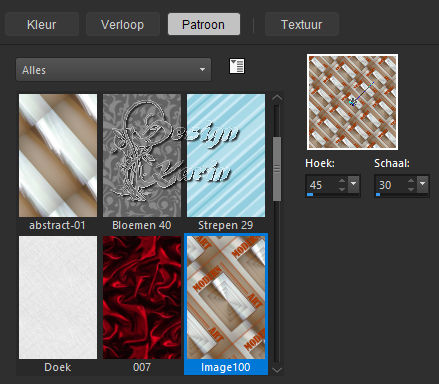
PUNT 11
Lagen – Laag maken van achtergrond
Lagen – Nieuwe rasterlaag
Vul met je patroon
PUNT 12
Selecties – Alles selecteren
Selecties – Wijzigen – Inkrimpen met 10 pixels
Selecties – Omkeren
PUNT 13
Zet je voorgrond op kleur #B13700
Vul de selectie met je voorgrondkleur
Effecten – 3D Effecten – Afschuining binnen
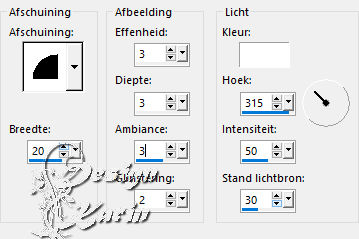
Selecties – Omkeren
PUNT 14
Effecten- 3D Effecten – Slagschaduw staat nog goed van punt 7
Herhaal nogmaals met Horizontaal en vertikaal op -2
Selecties – Niets selecteren
Lagen – schikken – Achteraan
PUNT 15
Activeer raster 1 in je lagenpalet
Afbeelding -Formaat wijzigen 75%. Alle lagen wijzigen niet aangevinkt.
Aanpassen – Scherpte – Verscherpen
Punt 16
Effecten- 3D Effecten – Slagschaduw staat nog goed van punt 7
Herhaal nogmaals met Horizontaal en vertikaal op -2
Lagen – Samenvoegen – Alle lagen samenvoegen
Punt 17
Zet je watermerk.
Lagen – Samenvoegen – Alle lagen samenvoegen
Sla op als jpg
Extra uitwerking met tube van Renee Graphisme
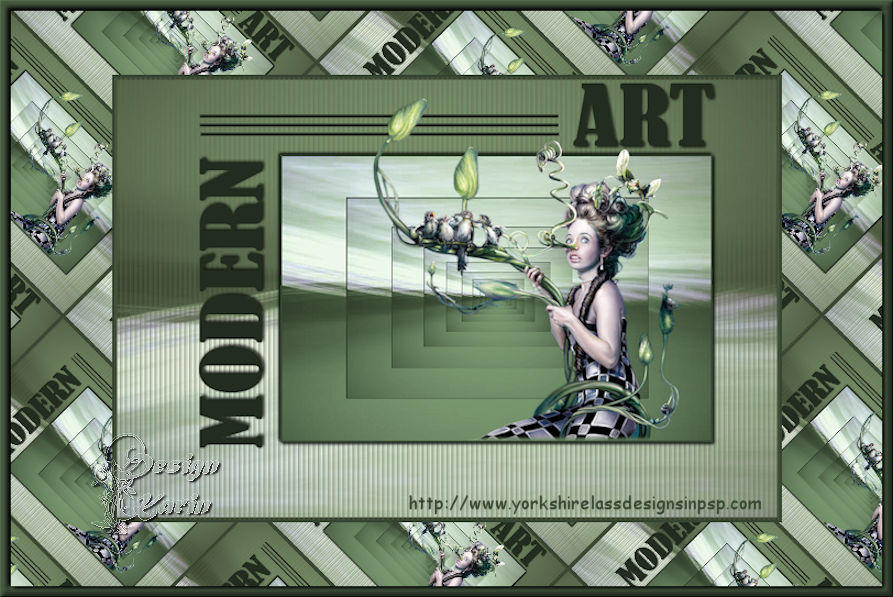
Andere uitwerkingen
 Monika |  Monika |
 Jessica |  Marja S |


